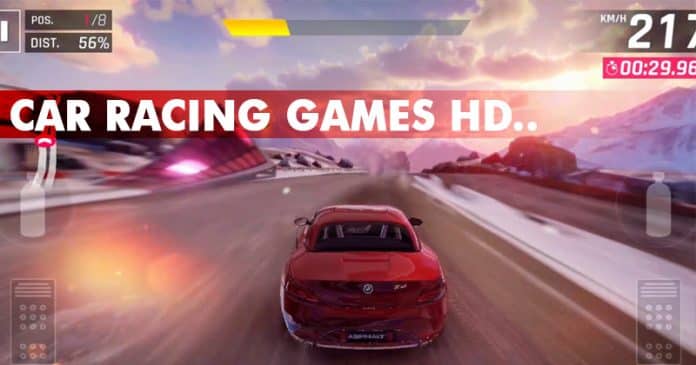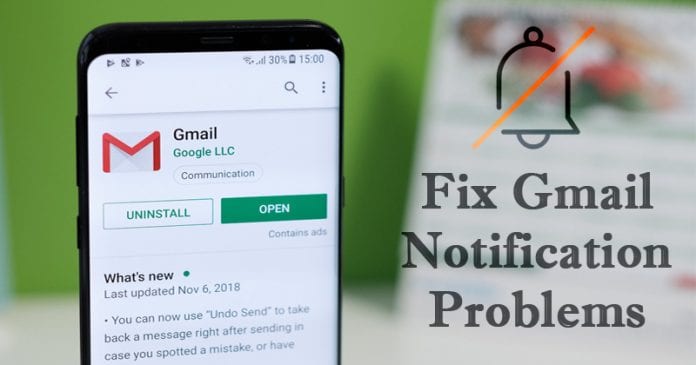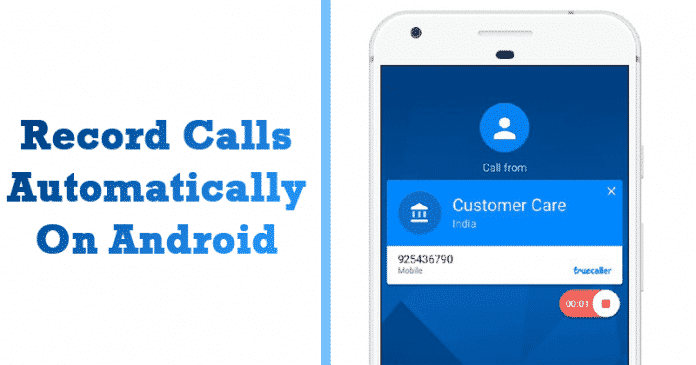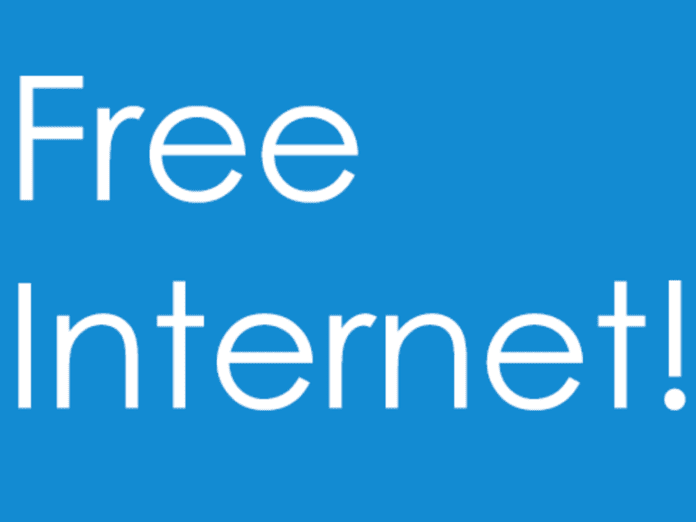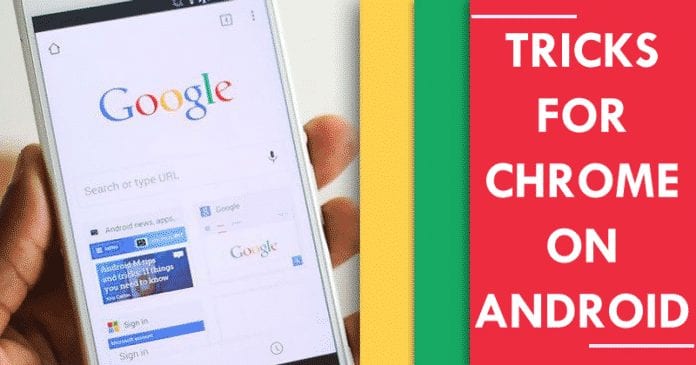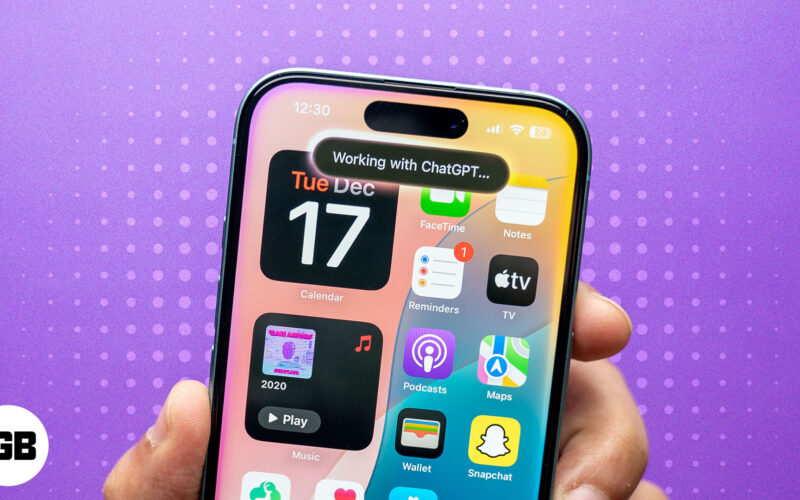
Apple oficiálně integroval ChatGPT od OpenAI do svého ekosystému s iOS 18.2, což vám umožňuje používat ChatGPT na vašem iPhone i bez vyhrazené aplikace. Navíc v kombinaci s Apple Intelligence můžete využít integraci ChatGPT ke skládání textu nebo obrázků nebo se dozvědět více o objektech a místech kolem vás prostřednictvím Visual Intelligence. Zde je vše, co potřebujete vědět, abyste mohli používat ChatGPT na iPhone s iOS 18.2 nebo novějším.
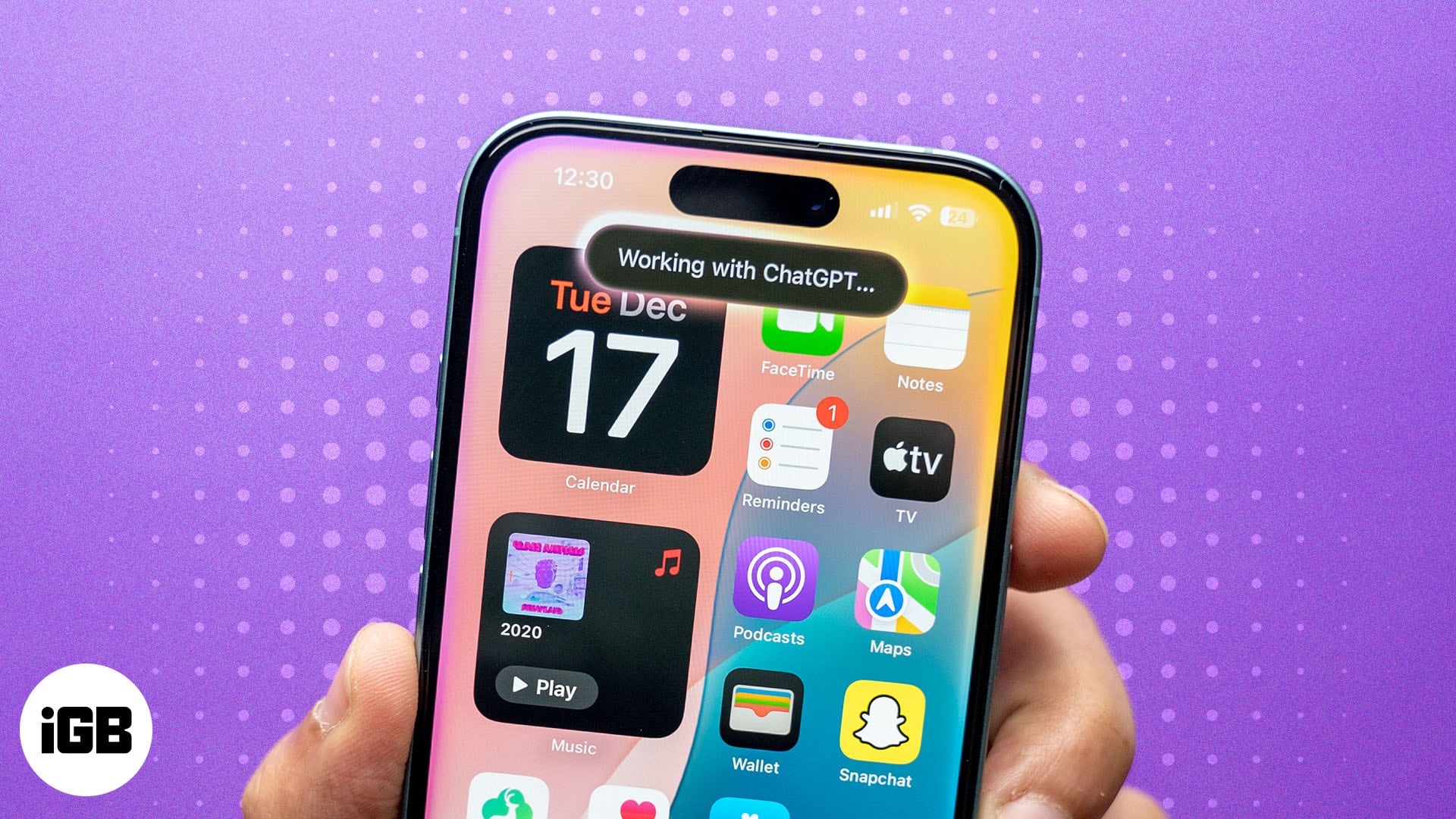
Které iPhony podporují integraci ChatGPT-Siri?
I když by každý majitel iPhonu uvítal integraci ChatGPT-Siri, ne všechny modely iPhonu ji podporují. Integraci ChatGPT-Siri podporují pouze ty iPhony, které podporují Apple Intelligence, tedy iPhone 15 Pro, 15 Pro Max, iPhone 16, iPhone 16 Plus, iPhone 16 Pro a iPhone 16 Pro Max – alespoň prozatím.
Pokud však vlastníte iPhone 15 Pro nebo 15 Pro Max, nebudete moci používat vizuální inteligenci. Je to proto, že Visual Intelligence vyžaduje fyzické tlačítko pro ovládání fotoaparátu, které je v současnosti dostupné pouze u řady iPhone 16.
Dalším požadavkem pro použití rozšíření ChatGPT na podporovaných modelech iPhone je, že vám musí být alespoň 13 let nebo minimální věk požadovaný pro používání ChatGPT ve vaší zemi. Chcete-li zjistit, zda máte nárok, podívejte se na Podmínky použití OpenAI.
Jak nastavit ChatGPT v iOS 18.2
Než budete moci používat rozšíření ChatGPT, musíte na svém iPhone povolit. Takto to uděláte:
- Otevřete Nastavení a vyberte Apple Intelligence & Siri.
- Klepněte na ChatGPT v části Rozšíření.
- Klepněte na Nastavit vedle Použít ChatGPT.
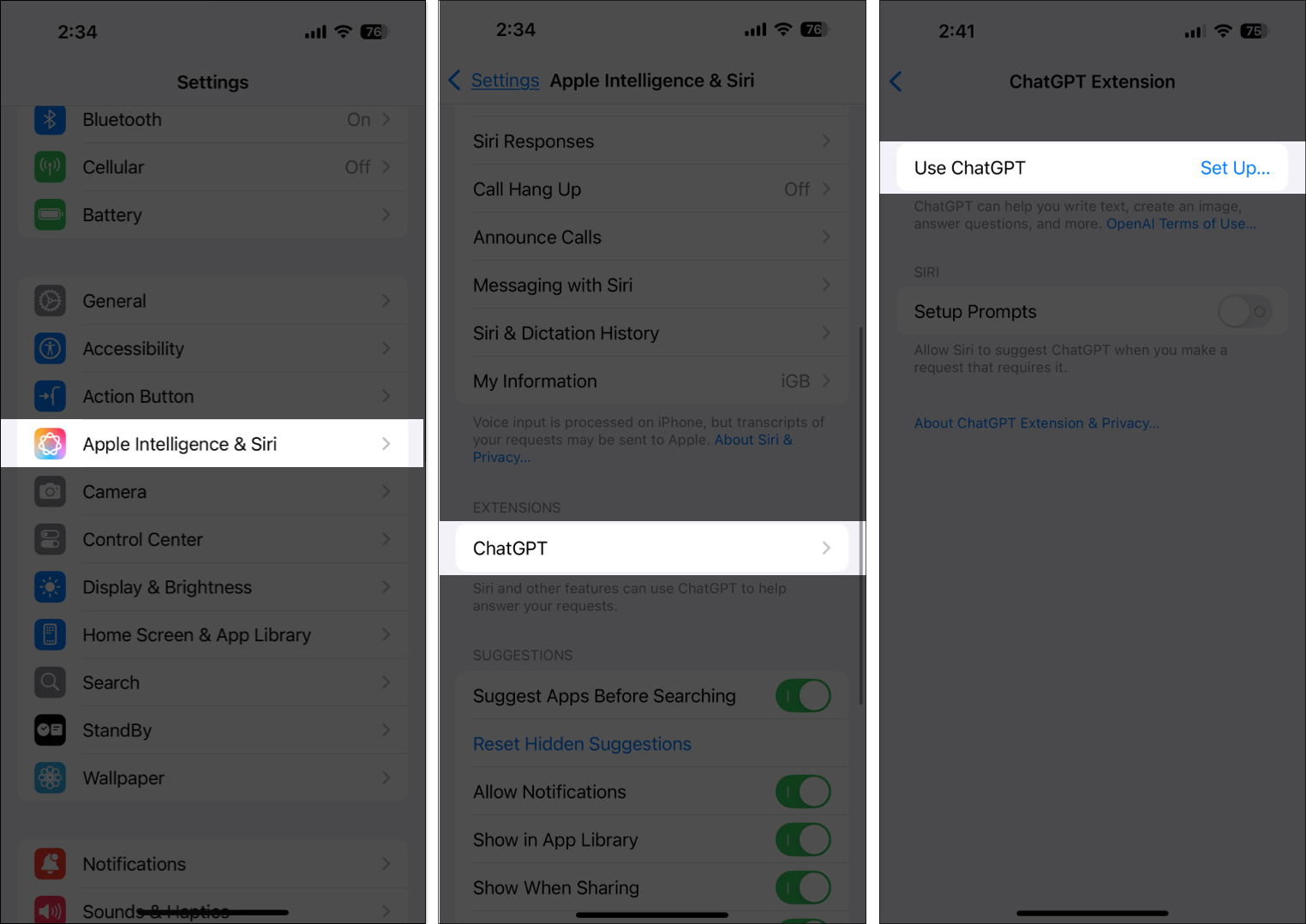
- Stiskněte Další na obrazovce s informacemi ChatGPT a klepněte na Povolit ChatGPT.
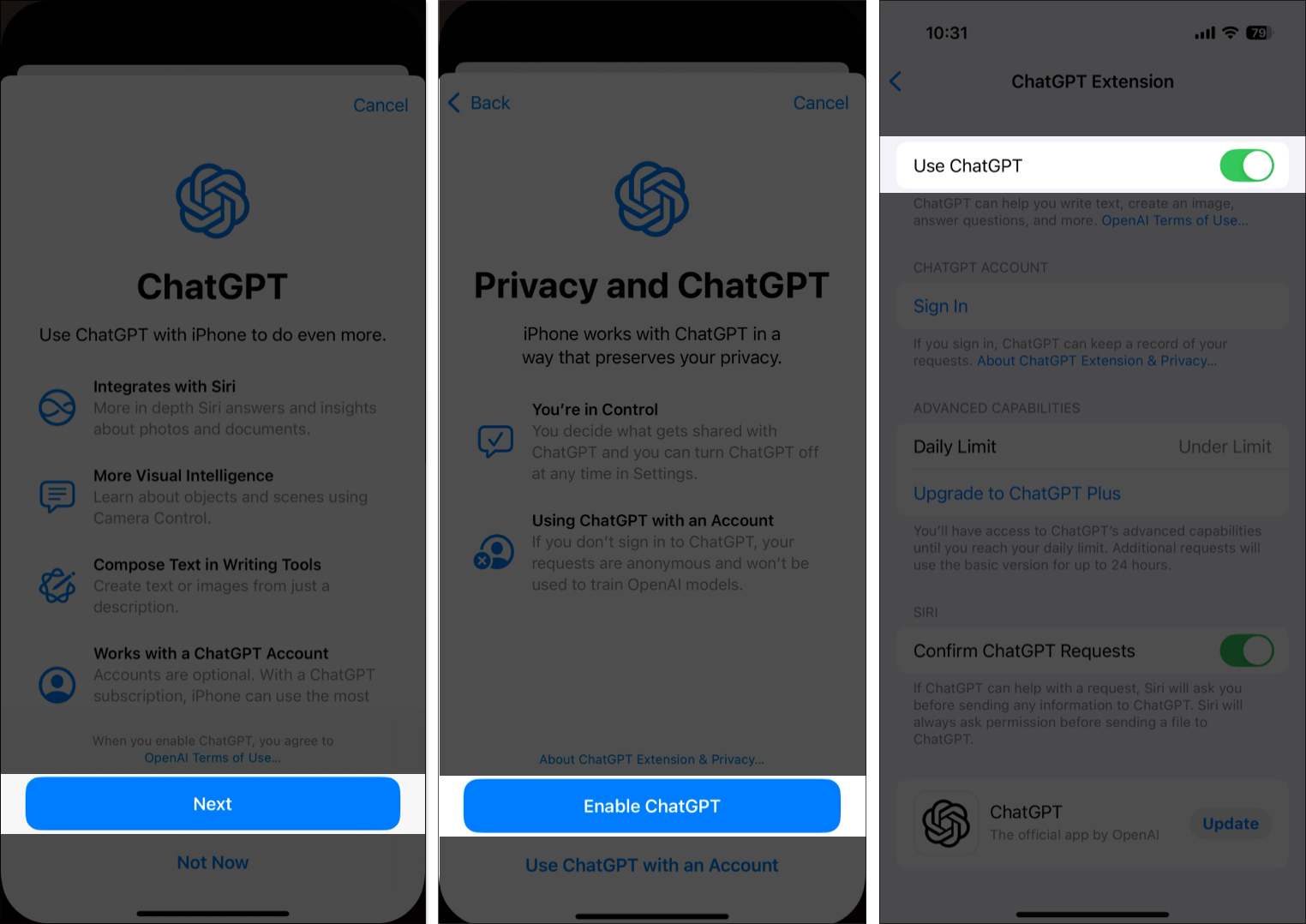
- Případně klepněte na Použít ChatGPT s účtem a přihlaste se ke svému účtu ChatGPT, pokud chcete používat pokročilé funkce ChatGPT a chcete, aby si iPhone uchovával záznamy o vašich předchozích požadavcích.
Pokud jste se během nastavování neobtěžovali s propojením účtu ChatGPT, můžete to udělat později, jak je znázorněno v krocích níže:
- Přejděte do Nastavení → Apple Intelligence & Siri → ChatGPT.
- Klepněte na Přihlásit se pod účtem ChatGPT.
- Přihlaste se pomocí svého preferovaného účtu a váš účet ChatGPT bude viditelný v části Účet ChatGPT.
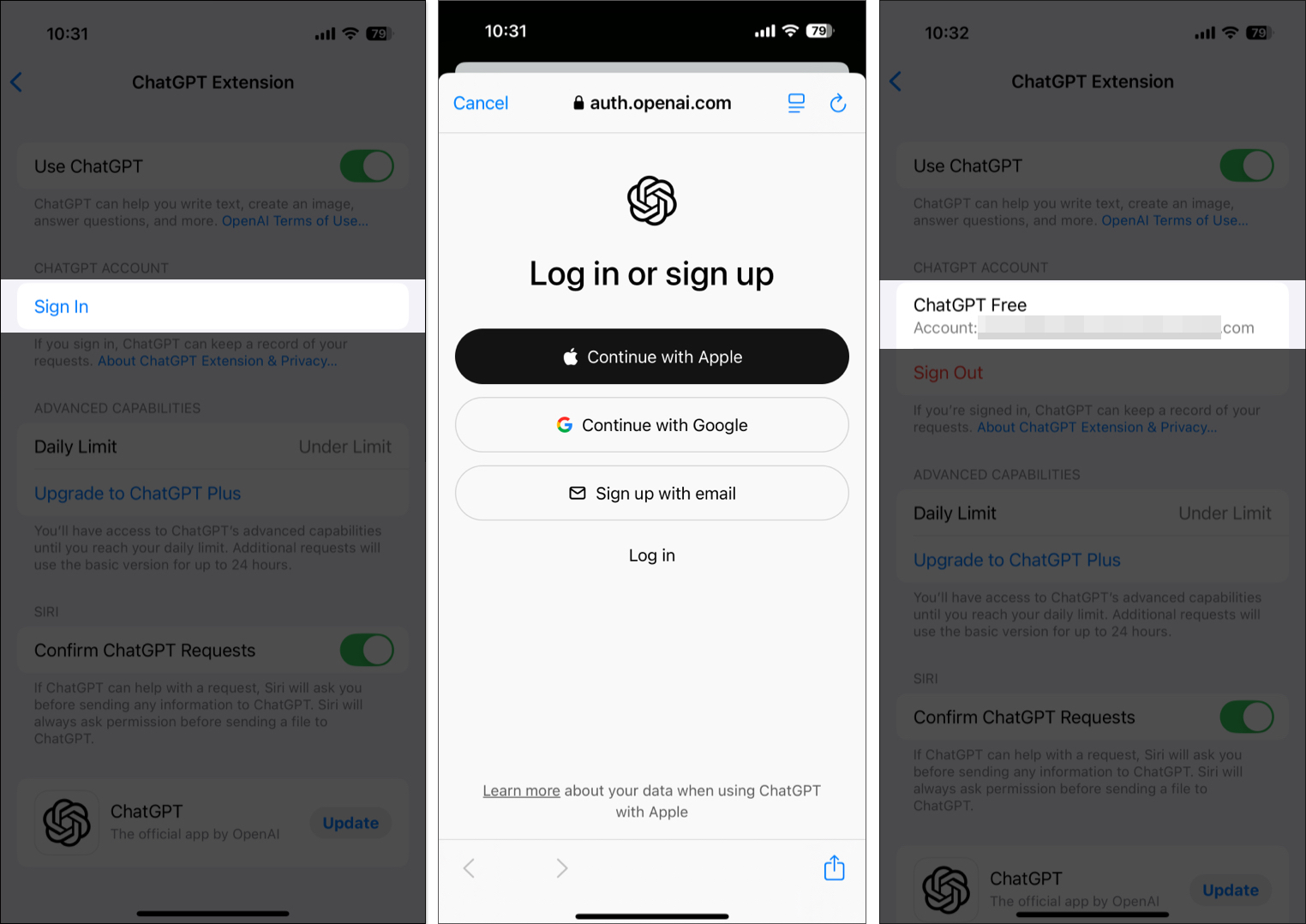
Jak používat ChatGPT na iPhone s iOS 18.2
S rozšířením ChatGPT, které je nyní k dispozici pro váš iPhone, můžete použít integraci ChatGPT-Siri k psaní textu, získat více informací o předmětu prostřednictvím vizuální inteligence nebo jednoduše požádat Siri, aby něco provedla pomocí ChatGPT. Níže jsem podrobně vysvětlil každý případ použití.
Používejte ChatGPT s nástroji pro psaní
Přestože Writing Tools patřily mezi první sadu funkcí Apple Intelligence, když přišel iOS 18.1, chyběla možnost skládat text pomocí vstupu. Apple totiž potřeboval, aby bylo na vašem iPhonu aktivní rozšíření ChatGPT, aby bylo možné skládat text pomocí poskytnutého popisu, který přišel až s příchodem iOS 18.2.
Nyní, když je zde kompletní sada nástrojů pro psaní, můžete použít nástroje pro psaní k vytváření textů pro vás prostřednictvím ChatGPT. Zde je postup:
- Otevřete aplikaci, ve které chcete používat nástroje Apple Intelligence Writing Tools. V našem případě jsme použili aplikaci Poznámky.
- Uvnitř nové poznámky klepněte na textové pole, poté klepněte na tlačítko > v kontextové nabídce, která se zobrazí, a vyberte možnost Nástroje pro psaní.
- Dále klepněte na kartu Vytvořit v okně Nástroje pro psaní.
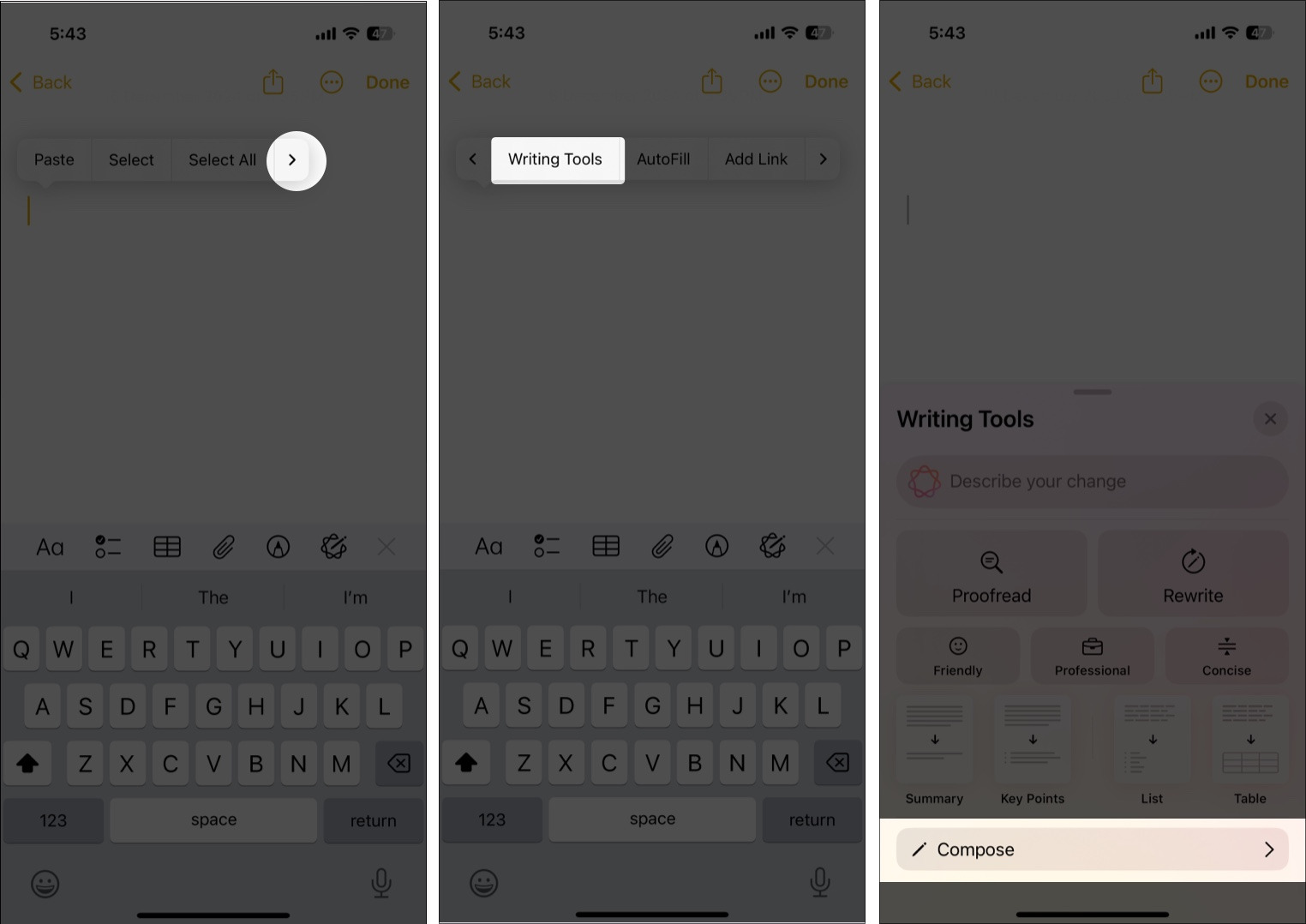
- Nyní pomocí pole popisu sdělte ChatGPT, co chcete, aby vytvořil, a stiskněte Odeslat. Můžete požádat ChatGPT, aby vytvořil nějaký text nebo vygeneroval obrázek.
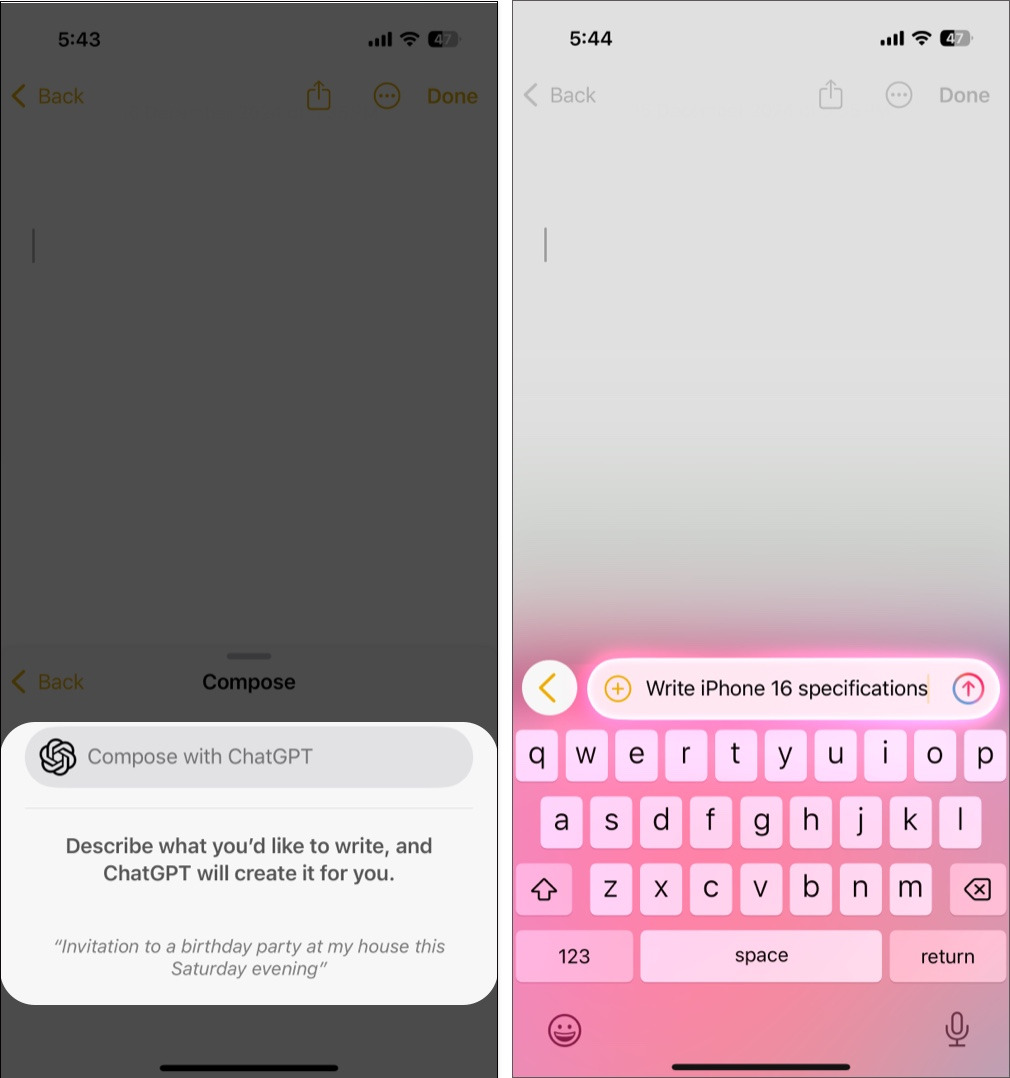
Počkejte několik sekund a ChatGPT vytvoří text za vás.
Používejte ChatGPT s vizuální inteligencí
Vizuální inteligence a tlačítko ovládání fotoaparátu na řadě iPhone 16 patřily k nejvíce medializovaným funkcím během zahájení akce. A teď, když je Visual Intelligence, budete vědět proč: můžete použít Visual Intelligence na svém iPhone 16 k vyhledání obrázků podobných předmětu ve vašem snímku nebo požádat ChatGPT, aby vám o něm poskytl další informace. Zde je postup:
- Namiřte fotoaparát iPhonu na předmět a dlouze stiskněte tlačítko ovládání fotoaparátu, abyste vyvolali vizuální inteligenci.
- Klepněte na tlačítko Zeptat se v levém dolním rohu a uvidíte zprávu Asking ChatGPT, když se ChatGPT pokusí zpracovat informace.
- Jakmile se tak stane, na obrazovce se objeví pole ChatGPT s informacemi o předmětu v rámečku.
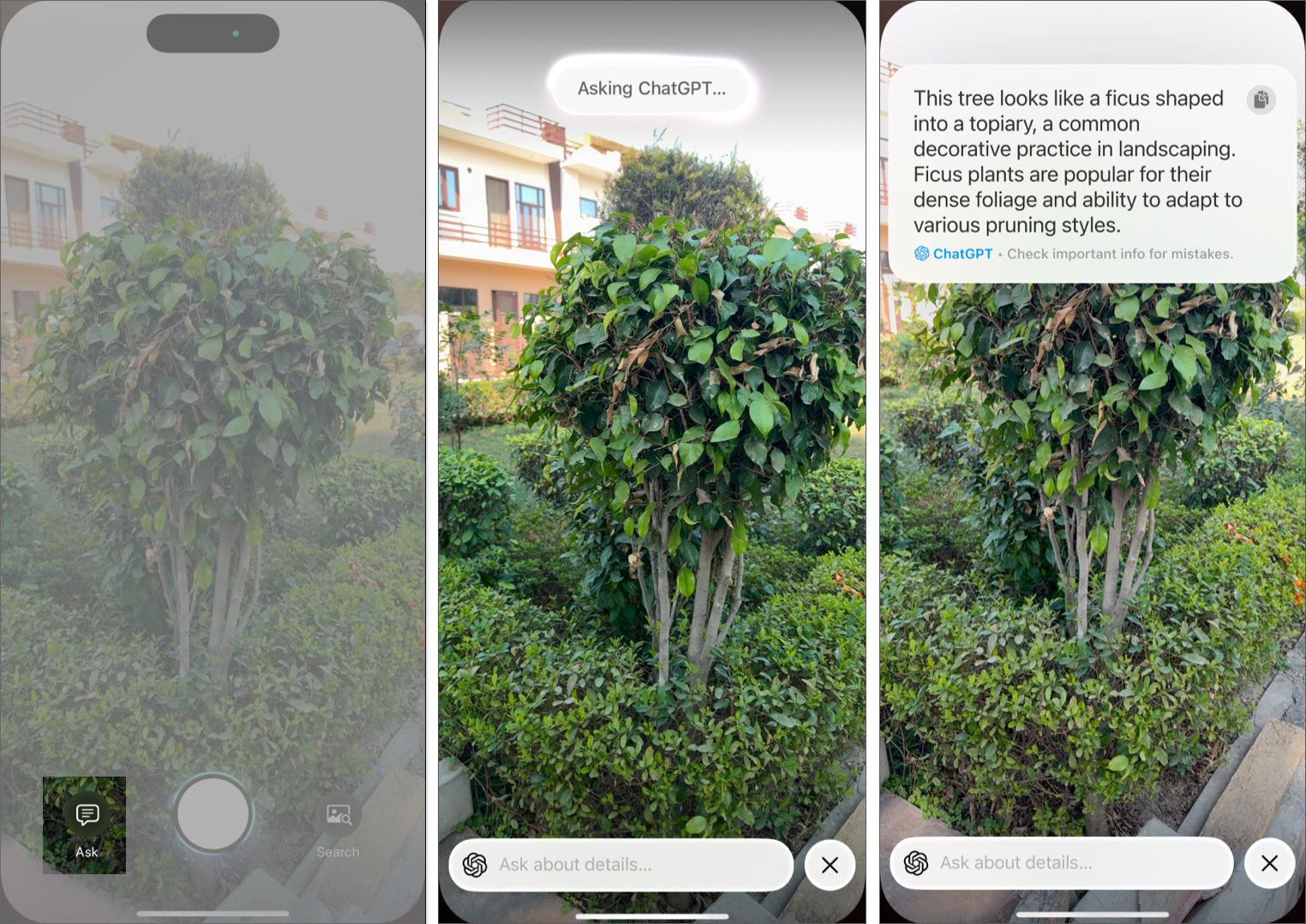
Používejte ChatGPT se Siri
Používání ChatGPT se Siri je stejně snadné jako odeslání běžného požadavku na Siri. Jediný rozdíl je v tom, že Siri se nyní na základě vašeho požadavku zeptá, zda chcete ChatGPT používat. Dovolte mi, abych vám ukázal, jak to funguje:
- Řekněte Hey Siri nebo Siri nebo dlouhým stisknutím bočního tlačítka vyvolejte Siri a požádejte ji, aby provedla úkol, pro který byste jinak použili ChatGPT.
- Případně můžete dvakrát klepnout na lištu přepínání aplikací ve spodní části obrazovky a psát do Siri.
- Jakmile je žádost podána, Siri se zeptá, zda chcete k provedení uvedeného úkolu použít ChatGPT. Klepněte na tlačítko Použít ChatGPT a zobrazí se zpráva Práce s ChatGPT následovaná složeným výsledkem.
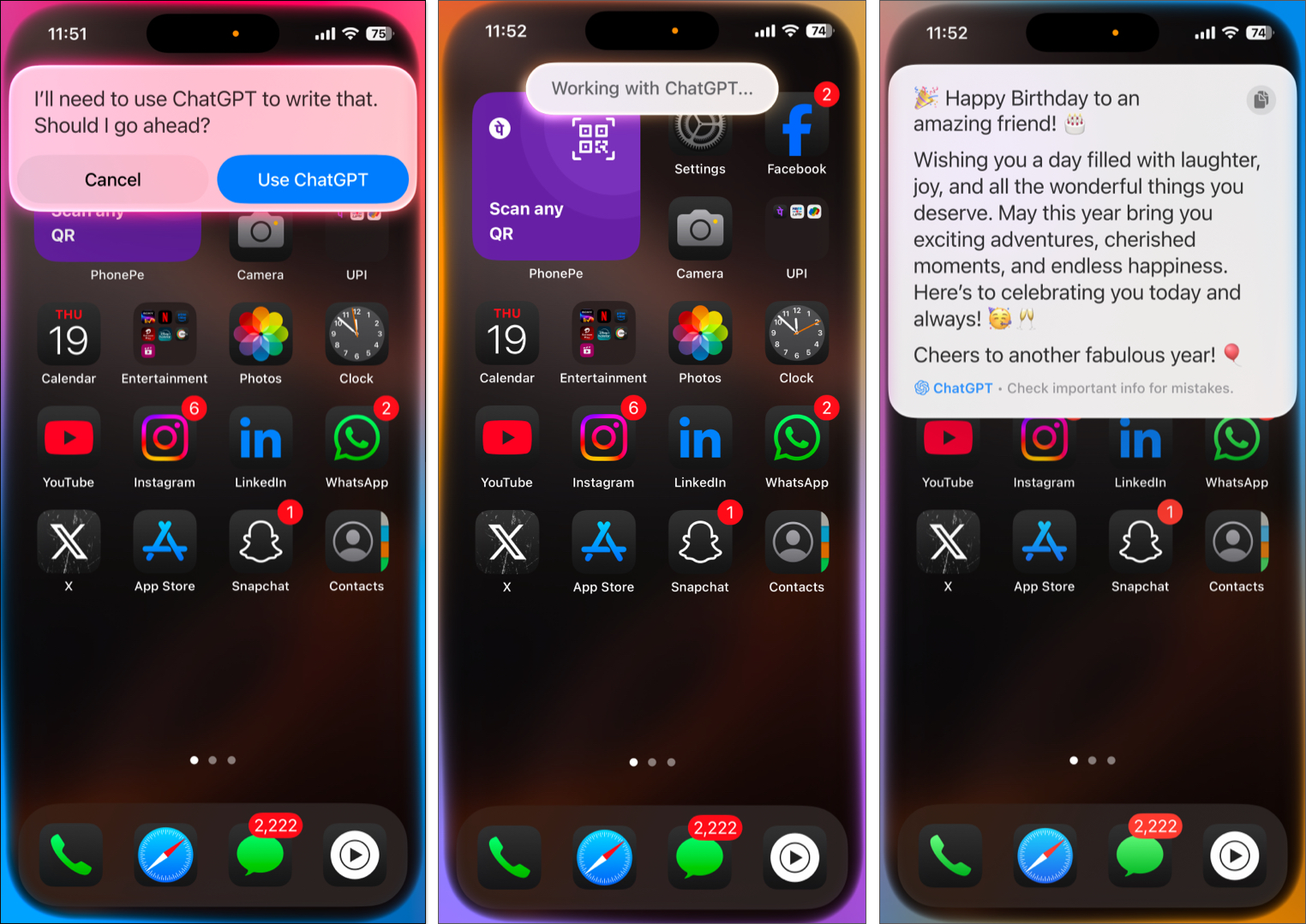
Pokud primárně používáte ChatGPT, můžete být naštvaní, když se vás Siri ptá, zda chcete používat ChatGPT pokaždé, když zadáte požadavek. Ačkoli tento další krok ukazuje odhodlání společnosti Apple k soukromí uživatelů, můžete se toho zbavit jednou provždy. Zde je postup:
- Otevřete Nastavení a přejděte na Apple Intelligence & Siri → ChatGPT. Poté klepněte na ChatGPT v části Rozšíření a vypněte možnost Potvrdit požadavek ChatGPT.
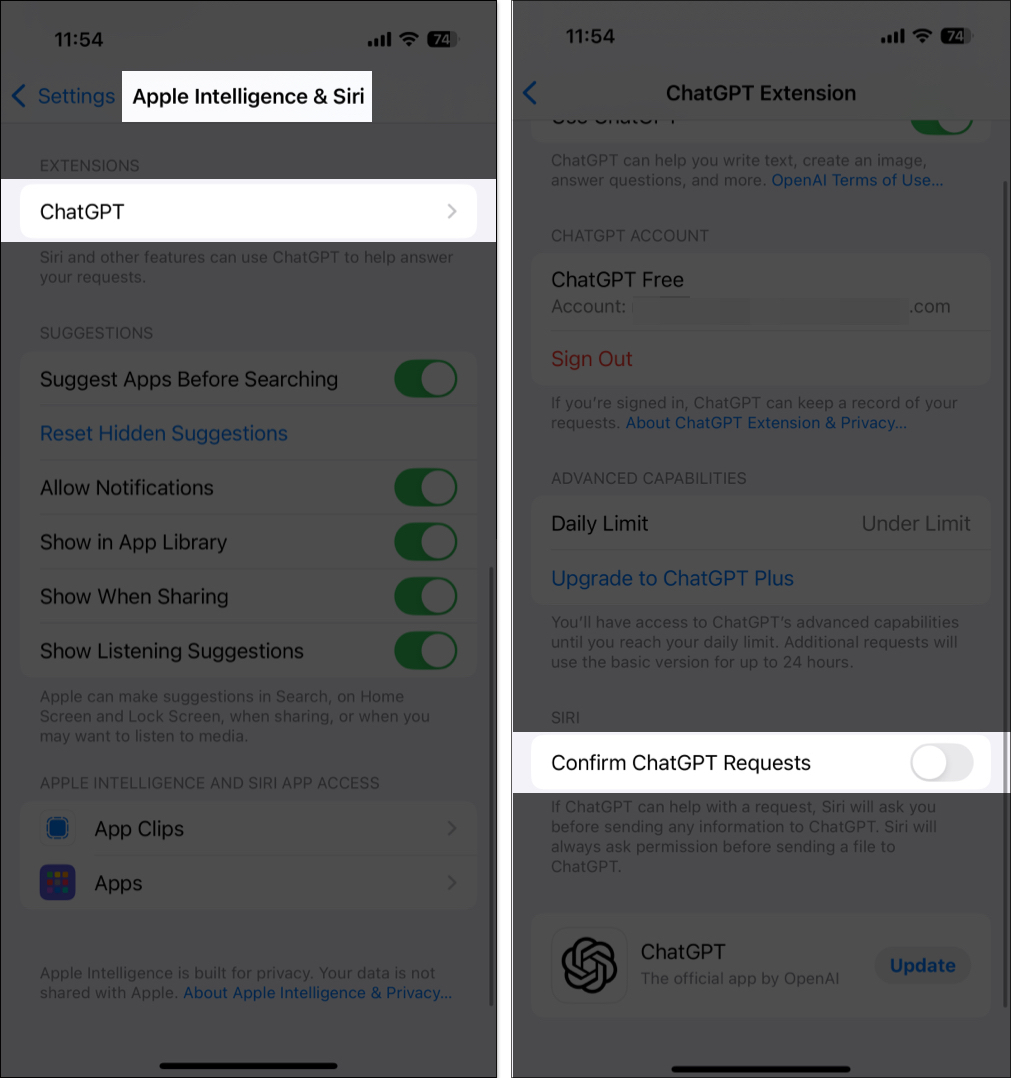
Jak vypnout ChatGPT na iPhone
Zatímco nejvyšší prioritou společnosti Apple je soukromí uživatelů, někteří uživatelé mohou být ke sdílení svých informací se servery ChatGPT trochu skeptičtí. ChatGPT můžete na svém iPhone nadobro vypnout a získat klid, pokud se cítíte stejně. Zde je návod, jak se to dělá:
- Otevřete Nastavení a přejděte na Apple Intelligence & Siri.
- Přejděte dolů a klepněte na ChatGPT v části Rozšíření.
- Nakonec vypněte možnost Použít ChatGPT.
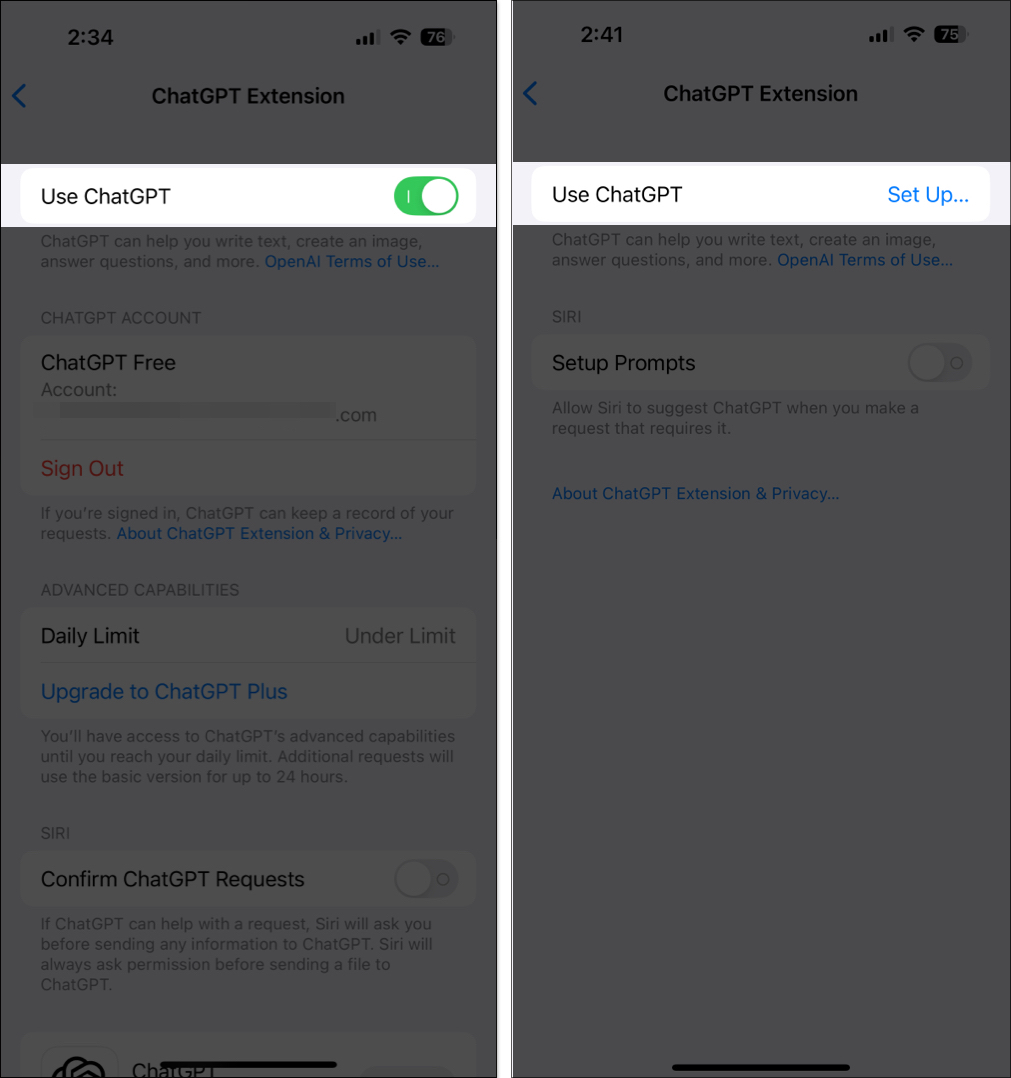
Nemůžete se přihlásit k ChatGPT na iOS 18.2? Vyzkoušejte tato řešení
I když může existovat několik důvodů, proč se nemůžete přihlásit k ChatGPT na vašem iPhone se systémem iOS 18.2, některé známé a některé neznámé, uvádíme několik řešení, pomocí kterých se můžete pokusit problém vyřešit.
- Zkontrolujte připojení k internetu: Ujistěte se, že váš iPhone má stabilní a spolehlivé mobilní připojení k internetu. Pokud ne, přepněte na síť Wi-Fi a zkuste se znovu přihlásit.
- Počkejte nějakou dobu: Pokud se i po několika pokusech zobrazuje stejná chyba, může být problém se serverem ChatGPT. Takže počkejte, dokud ChatGPT problém nevyřeší, a budete moci projít.
- Ověření přihlašovacích údajů: Je malá pravděpodobnost, že jste při přihlašování zadali nesprávný e-mail nebo heslo. Je proto moudré si obojí ověřit, než se příště pokusíte přihlásit.
- Restartujte iPhone: V některých případech může softwarová chyba nebo závada zabránit přihlášení ChatGPT na vašem iPhone. Restartování vašeho iPhone může často odstranit takové chyby nebo závady ze systému.
Odhlašování…
Díky ChatGPT, který je nyní integrován hluboko do iOS 18.2, je váš iPhone nyní inteligentnější a schopnější, než kdy byl. V kombinaci s Apple Intelligence je ChatGPT na iPhone všestrannějším nástrojem pro produktivitu, kreativitu a každodenní řešení problémů. Aktualizujte tedy svůj podporovaný iPhone hned teď a zažijte kouzlo AI na dosah ruky.
Co si myslíte o integraci ChatGPT na iPhone? Podělte se o své myšlenky v komentářích.
Přečtěte si také:
- iOS 18.2 umožňuje změnit výchozí aplikace pro zprávy, hovory a další
- Jak používat nové funkce zpráv v iOS 18
- Jak získat Apple Intelligence mimo USA